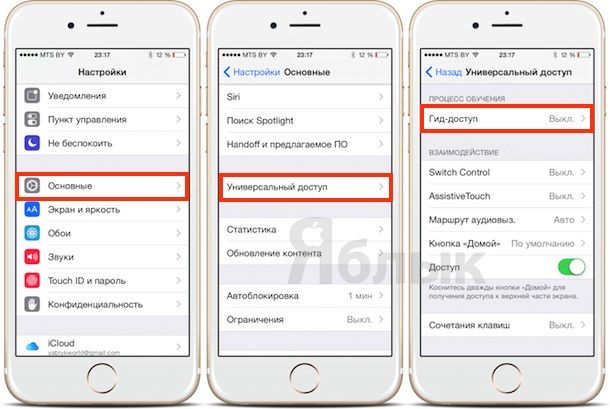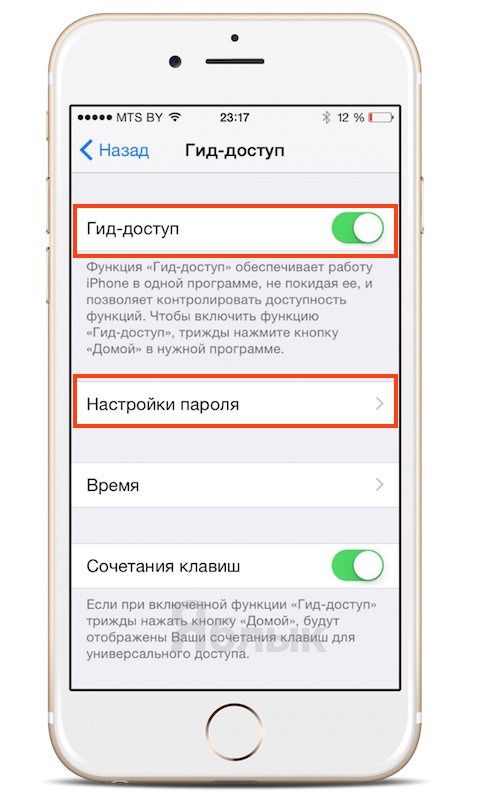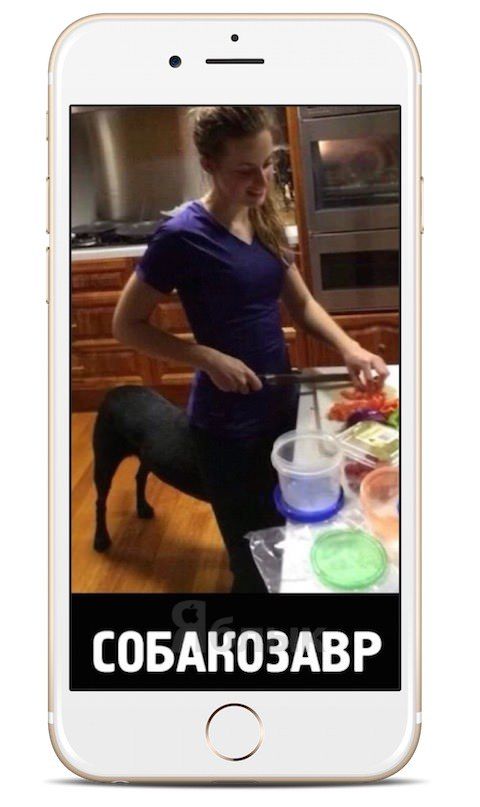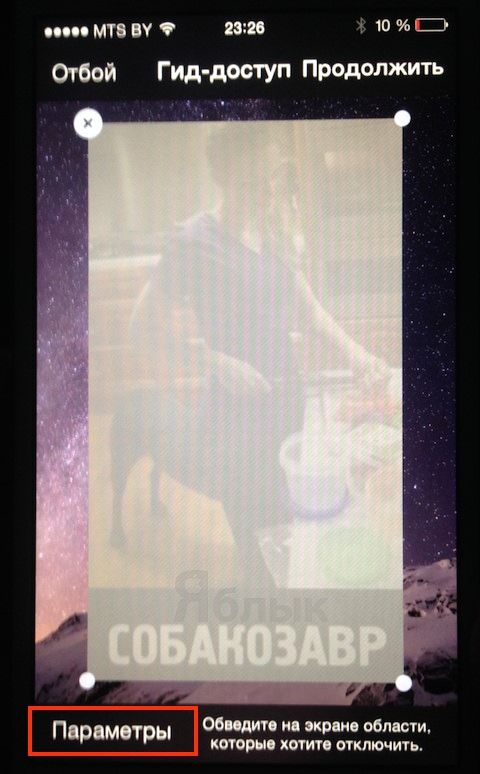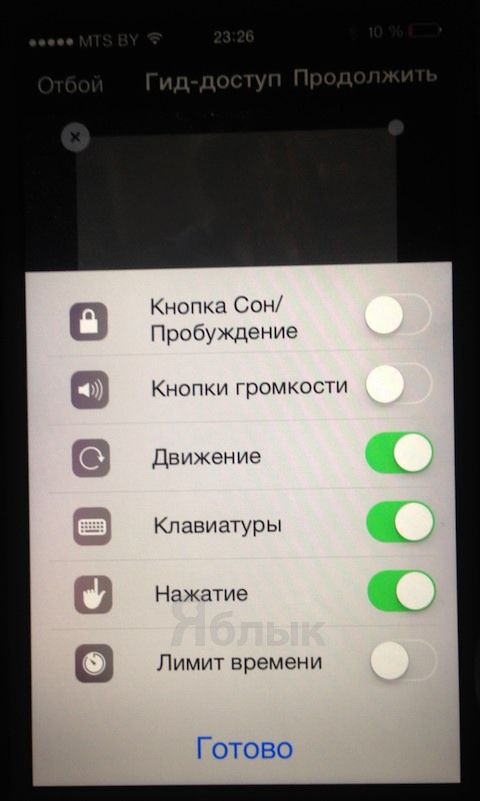Гид-доступ появился еще в iOS 6, однако с выходом «восьмерки» функция несколько видоизменилась, сохранив неизменным назначение – блокировать элементы интерфейса. Функция успешно используется в образовательных сферах, а также ради защиты личных данных от чрезмерно любопытных личностей.
Гид-доступ позволяет провести грань между случайным пользователем и истинным владельцем гаджета, распознав последнего по отпечатку пальца или паролю. Использование Touch ID предпочтительнее, так как существенно экономит время.
Как настроить Гид-доступ в iOS 8 на примере приложения Фото
1. Открываем приложение Настройки и проходим по пути Основные –> Универсальный доступ –> Гид-доступ. Сдвигаем верхний переключатель в положение ВКЛ.
2. В подменю «Настройки пароля» скрыт еще один важный переключатель, разрешающий использование сенсора Touch ID, активируем и его.
3. Так как защищать мы собрались фотографию, требуется запустить приложение Фото и открыть нужный снимок. Далее тройным нажатием по кнопке Home даем команду включить Гид-доступ для данного приложения.
4. Владельцу устройства предоставлен выбор – запретить все виды манипуляций с интерфейсом или лишь часть из них. Например, можно выделить область экрана, которая станет недоступна при активации Гид-доступа. При необходимости можно использовать дополнительные Параметры (кнопка слева внизу экрана), в которых находятся соответствующие переключатели – заходим и настраиваем более гибкую политику запретов.
5. Вот и все, после того, как мы подтвердили свои действия и закрыли меню, iOS не позволит пользователю использовать устройство в обычном режиме. А при попытках отключения Гид-доступа (тройное нажатие кнопки Домой) будет требовать пароль или отпечаток пальца.
Смотрите также:
- Как избежать покупки краденого iPhone или iPad?
- Как включить и работать с iCloud Drive на iPhone, iPad и Mac.
- Как скачать фильм на iPad или iPhone для последующего просмотра без интернета.
- iOS 8: Как поделиться местоположением в iMessage.
- Как включить «умный» режим модема на iPhone с iOS 8 и OS X Yosemite.
- Как звонить с iPad и Mac через iPhone под управлением iOS 8.
- Handoff или как начать работать на iPhone, iPad, а продолжить на Mac и наоборот.